U kunt een archief beveiligen met een wachtwoord of gezipthet dossier. WinRAR, de go-to-compressie-app voor Windows-gebruikers ondersteunt wachtwoordbeveiliging. U kunt een wachtwoord toevoegen aan een archief wanneer u het maakt. Wanneer u het archief uitpakt, moet u het wachtwoord invoeren voordat u bij de bestanden kunt. Als u een wachtwoord wilt toevoegen aan een bestaand WinRAR-archief, denkt u misschien dat dit onmogelijk is. De voor de hand liggende manier om een wachtwoord aan een bestaand archief toe te voegen, is het uitpakken en opnieuw comprimeren. U kunt het wachtwoord toevoegen wanneer u het comprimeert. Er is echter een veel eenvoudigere manier om een wachtwoord toe te voegen aan een bestaand archief met WinRAR. U hoeft het niet uit te pakken of zo. Dit is wat je moet doen.
WinRAR moet op uw systeem zijn geïnstalleerd. Klik met de rechtermuisknop op een archief en selecteer 'Openen met WinRAR' in het contextmenu. Ga naar Extra> Converteer archieven. U kunt ook op Ctrl + Q tikken.

Het venster 'Convert archieven' wordt geopend. Het archief waarop u met de rechtermuisknop hebt geklikt, wordt toegevoegd aan de sectie 'Te converteren archieven'. Het enige wat u op dit scherm hoeft te doen, is op de knop ‘Compressie’ klikken.
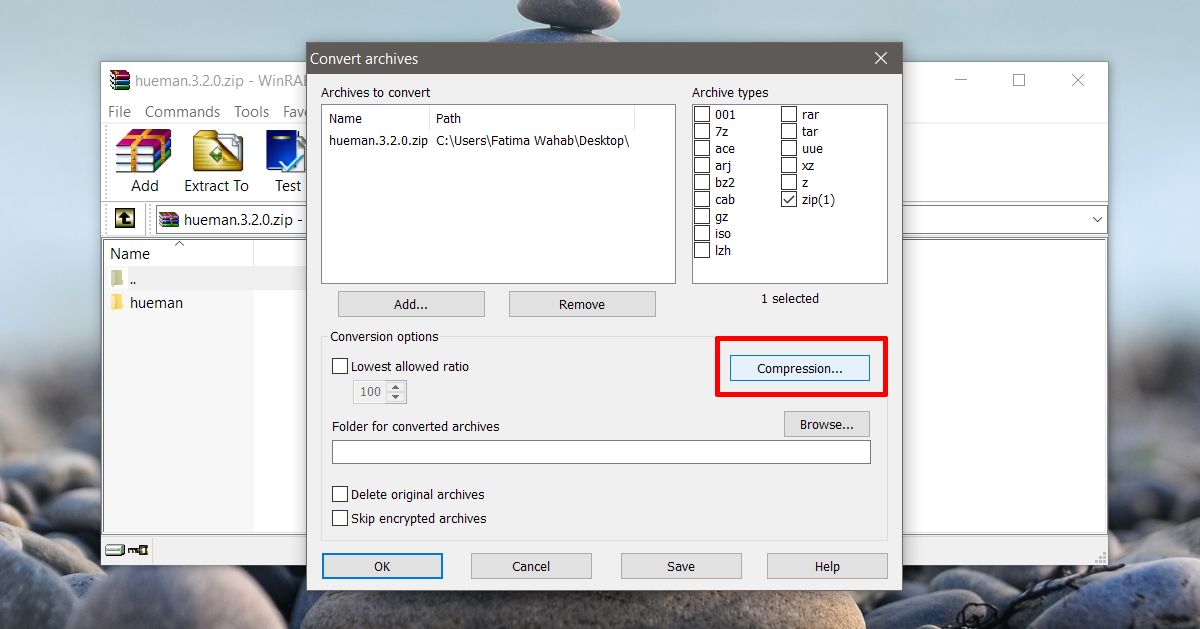
De knop ‘Compressie’ opent het venster ‘Standaard compressieopties instellen’. Dit venster is bekend als je ooit een wachtwoord hebt toegevoegd aan een archief op het moment dat je het aan het maken was.
Klik op 'Wachtwoord instellen' en voer een wachtwoord in voor dearchief. Het venster Wachtwoord invoeren dat wordt geopend, heeft een optie om het archief te coderen. U kunt het controleren en het archief versleutelen terwijl u er een wachtwoord aan toevoegt.
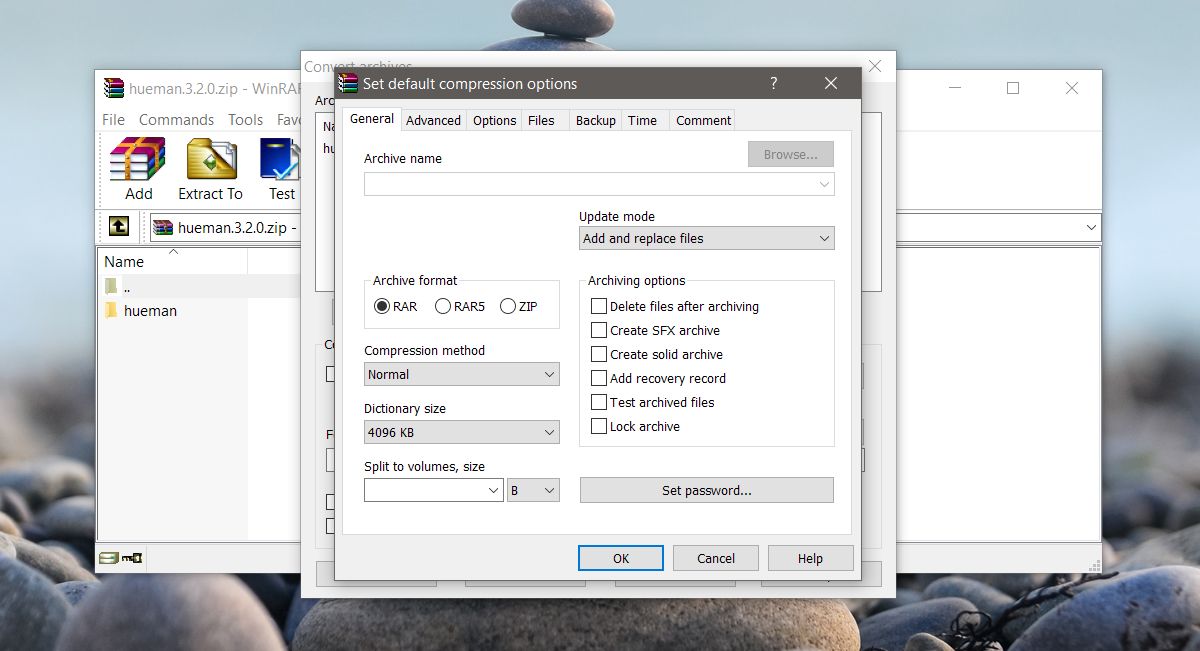
Winrar heeft tijd nodig om het archief te coderen en met een wachtwoord te beveiligen. Hoe groter het archief, hoe langer het duurt om een wachtwoord en codering toe te voegen.
Wanneer het proces is voltooid, krijgt u een nieuwearchiefbestand. Het overschrijft het vorige archief niet. Dit nieuwe archief is beveiligd met een wachtwoord. Het originele archief blijft wachtwoordvrij. Let op welke je deelt. U kunt ervoor kiezen om het originele archief te verwijderen nadat u het nieuwe hebt gemaakt vanuit het venster Wachtwoord instellen.
Wanneer u een wachtwoord toevoegt aan een bestaand archiefu bespaart tijd. Het proces zou veel langer duren als u het eerst zou uitpakken en vervolgens opnieuw comprimeren. Voor grotere archieven kan extractie nogal wat tijd kosten en deze methode voorkomt extractie helemaal. Er is geen manier om de compressietijd te verkorten. Wanneer u een wachtwoord toevoegt aan een bestaand archief, wordt het opnieuw gecodeerd, wat tijdrovend is.













Comments